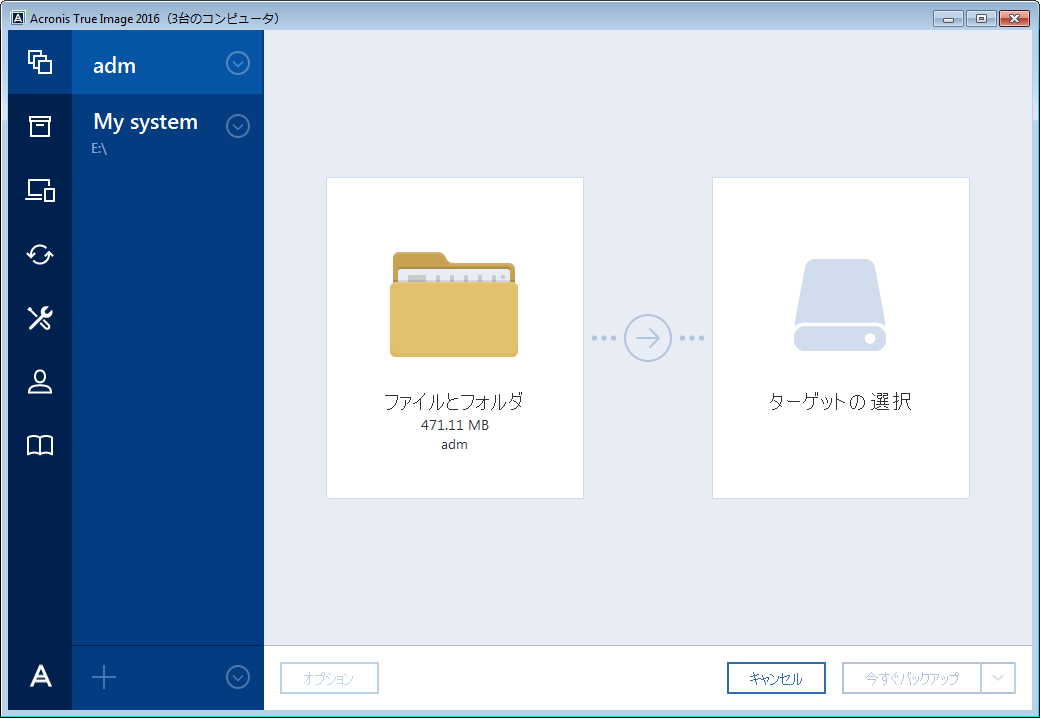ファイルやフォルダのバックアップ
ドキュメント、写真、音楽のファイル、ビデオのファイルなどのファイルを保護するために、ファイルを含むパーティション全体をバックアップする必要はありません。特定のファイルやフォルダをバックアップできます。
ファイルやフォルダをバックアップする手順は、次のとおりです。
- Acronis True Image を起動します。
- サイドバーで [バックアップ] をクリックします。
- バックアップリストの下部にあるプラス記号をクリックします。
- (オプション)バックアップの名前を変更するには、バックアップ名の横にある矢印をクリックし、[名前の変更] をクリックして、新しい名前を入力します。
- [バックアップ対象] 領域をクリックし、[ファイルとフォルダ] を選択します。
- 表示されたウィンドウで、バックアップするファイルやフォルダの横にあるチェック ボックスをオンにし、[OK] をクリックします。
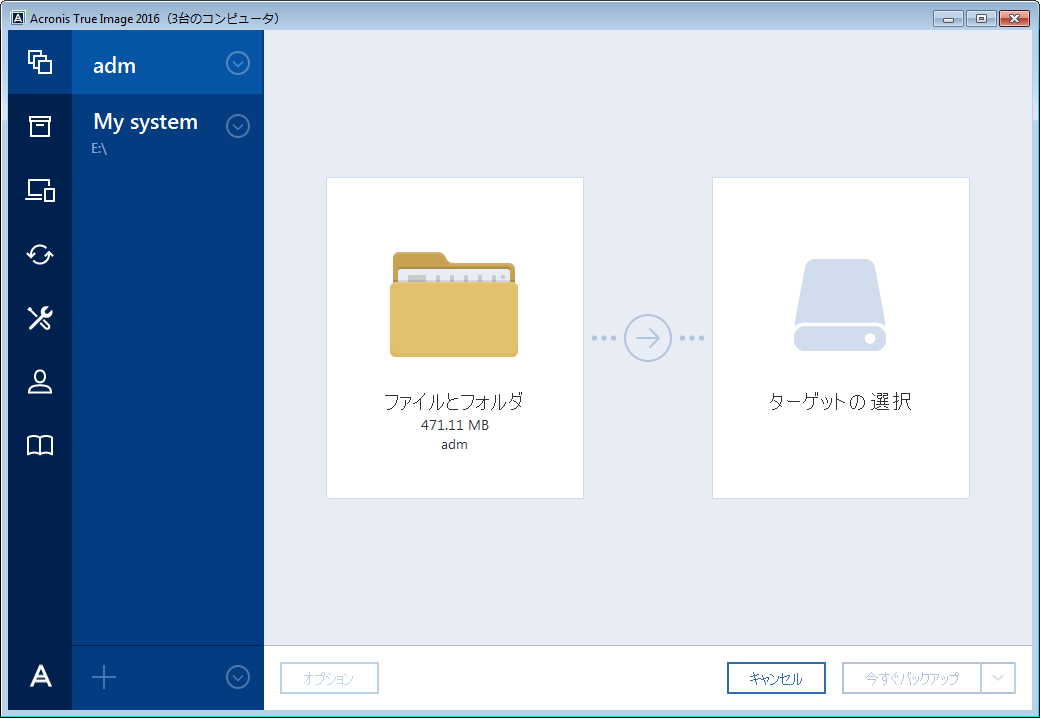
- [バックアップの保存先] 領域をクリックし、バックアップの保存先を選択します。
- (オプションの手順) [オプション] をクリックして、スケジュール、スキーム、パスワードによる保護などのバックアップオプションを設定します。詳細については、「バックアップオプション」を参照してください。
- 次のいずれかを実行します。
- バックアップを直ちに実行するには、[今すぐバックアップ] をクリックします。
- 後でバックアップを実行する、またはスケジュールに基づいてバックアップを実行するには、[今すぐバックアップ] ボタンの右側にある下向きの矢印をクリックし、[後で実行] をクリックします。
Acronis Cloudにデータをバックアップするときは、最初のバックアップが完了するまでにかなり時間がかかることがあります。以降のバックアップ処理は、ファイルに対する変更のみがインターネットを使って転送されるので、大幅に速くなります。